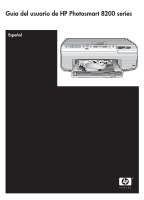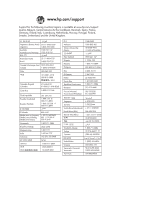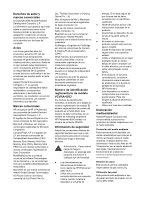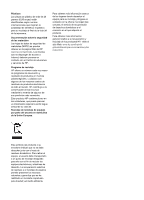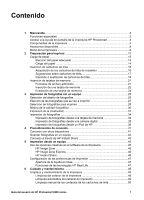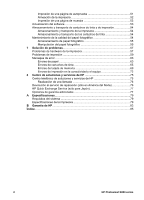HP Photosmart 8200 Spanish User Guide
HP Photosmart 8200 Manual
 |
View all HP Photosmart 8200 manuals
Add to My Manuals
Save this manual to your list of manuals |
HP Photosmart 8200 manual content summary:
- HP Photosmart 8200 | Spanish User Guide - Page 1
Guía del usuario de HP Photosmart 8200 series Español - HP Photosmart 8200 | Spanish User Guide - Page 2
for the following countries/regions is available at www.hp.com/support: Austria, Belgium, Central America & The Caribbean, Denmark, Spain, France, Germany, Ireland, Italy, Luxembourg, Netherlands, Norway, Portugal, Finland, Sweden, Switzerland, and the United Kingdom. 61 56 - HP Photosmart 8200 | Spanish User Guide - Page 3
material informático que describe. Marcas comerciales HP, el logotipo de HP y Photosmart son propiedad de Hewlett-Packard Development Company, L.P. El logotipo de Secure Digital es una marca comercial de SD Association. Microsoft y Windows son marcas comerciales registradas de Microsoft Corporation - HP Photosmart 8200 | Spanish User Guide - Page 4
impresora. Documentación sobre la seguridad de los materiales Las hojas de datos de seguridad de materiales (MSDS) se pueden obtener en la página Web de HP: www.hp.com/go/msds. Los clientes que no dispongan de acceso a Internet, deberán ponerse en contacto con el Centro de soluciones y servicios de - HP Photosmart 8200 | Spanish User Guide - Page 5
tecnologías HP Real Life 47 6 Cuidado y mantenimiento 49 Limpieza y mantenimiento de la impresora 49 Limpieza del exterior de la impresora 49 Limpieza automática del cabezal de impresión 49 Limpieza manual de los contactos de los cartuchos de tinta 50 Guía del usuario de HP Photosmart 8200 - HP Photosmart 8200 | Spanish User Guide - Page 6
de muestra 53 Actualización del software 53 Almacenamiento y transporte de HP Quick Exchange Service (sólo para Japón 77 Opciones de garantía adicionales 77 A Especificaciones 79 Requisitos del sistema 79 Especificaciones de la impresora 79 B Garantía de HP...83 Índice...85 2 HP Photosmart - HP Photosmart 8200 | Spanish User Guide - Page 7
o Época. La nueva impresora incluye la siguiente documentación: ● Folleto de Inicio rápido: El folleto de Inicio rápido de HP Photosmart 8200 series explica cómo configurar la impresora, instalar el software de la impresora e imprimir su primera fotografía. ● Guía del usuario: la Guía del usuario de - HP Photosmart 8200 | Spanish User Guide - Page 8
de la impresora HP Photosmart. Una vez instalado el software de la impresora HP Photosmart en un equipo, se ve la Ayuda en pantalla de la impresora HP Photosmart: ● PC con Windows: en el menú Inicio, seleccione Programas (en Windows XP, seleccione Todos los programas) > HP > Photosmart 8200 series - HP Photosmart 8200 | Spanish User Guide - Page 9
eliminar los atascos de papel o para instalar el accesorio de impresión automática a doble cara de HP. Consulte la sección Accesorios disponibles. Bandeja principal y bandeja de salida 1 Guía de anchura del bandeja para ampliar la bandeja principal. Guía del usuario de HP Photosmart 8200 series 5 - HP Photosmart 8200 | Spanish User Guide - Page 10
de fotos. 2 Guía de longitud del papel: desplace esta guía de manera que se ajuste al extremo longitudinal del papel en la bandeja de fotos. 6 HP Photosmart 8200 series - HP Photosmart 8200 | Spanish User Guide - Page 11
de energía. 2 Instant Share: permite enviar las fotografías seleccionadas a la función HP Instant Share del software HP Image Zone (al conectar el dispositivo a un equipo). 3 Bandeja de fotos: permite as, salir del menú o detener una acción en uso. Guía del usuario de HP Photosmart 8200 series 7 - HP Photosmart 8200 | Spanish User Guide - Page 12
apariencia de los accesorios puede variar con respecto a lo que se muestra en este documento. Para adquirir suministros, vaya a: ● www.hpshopping.com (EE.UU.) ● www.hp.com/go/supplies (Europa) ● www.hp.com/jp/supply_inkjet (Japón) ● www.hp.com/paper (Asia / Pacífico) 8 HP Photosmart 8200 series - HP Photosmart 8200 | Spanish User Guide - Page 13
con cámaras y PDA. Para obtener más información sobre cómo imprimir con esta categoría, vaya a www.hp.com/go/bluetooth. Menú de la impresora Presione Menú para tener acceso al menú de la impresora. Para desplazarse el número de copias y el diseño. Guía del usuario de HP Photosmart 8200 series 9 - HP Photosmart 8200 | Spanish User Guide - Page 14
ón para limpiar los cabezales de impresión cuando aparezcan bandas o líneas blancas en las copias. Una vez finalizada esta operación, la impresora imprimirá una página 10 HP Photosmart 8200 series - HP Photosmart 8200 | Spanish User Guide - Page 15
debe introducir una llave maestra para que la impresora esté disponible a otros dispositivos de Bluetooth. La llave maestra es 0000. - Visibilidad: permite seleccionar entre Visible para todos (predeterminado y la fecha en las fotografías impresas. Guía del usuario de HP Photosmart 8200 series 11 - HP Photosmart 8200 | Spanish User Guide - Page 16
Seleccionar país/región (en Idioma, en el menú Preferencia) y para los ajuste de Bluetooth (en Bluetooth, en el menú principal de la impresora). Este ajuste no afectará a los ajustes predeterminados de HP Instant Share o Network. - Idioma: permite indicar el idioma que desee utilizar en la pantalla - HP Photosmart 8200 | Spanish User Guide - Page 17
hp.com/go/supplies (Europa) ● www.hp.com/jp/supply_inkjet (Japón) ● www.hp.com/paper (Asia / Pacífico) Para obtener la mejor calidad de impresión, HP recomienda el uso de papel HP informales Papel fotográfico avanzado HP (también conocido como Papel Guía del usuario de HP Photosmart 8200 series 13 - HP Photosmart 8200 | Spanish User Guide - Page 18
fotografías que tienen el mismo aspecto que las fotografías reveladas en un establecimiento comercial. Los sensores especiales de la impresora HP Photosmart detectarán la marca del sensor de papel de la parte posterior del papel y seleccionará automáticamente los ajustes de impresión más adecuados - HP Photosmart 8200 | Spanish User Guide - Page 19
é apagado para imprimir en la bandeja principal. Empuje la bandeja principal hacia el interior. 1 Empuje la bandeja principal hasta el fondo. Guía del usuario de HP Photosmart 8200 series 15 - HP Photosmart 8200 | Spanish User Guide - Page 20
. 1 Guía de anchura del papel 2 Guía de longitud del papel Inserción de cartuchos de tinta La primera vez que se instala y se utiliza la impresora HP Photosmart, asegúrese de que se instalan los cartuchos de tinta que vienen con la impresora. La tinta de estos cartuchos se ha elaborado con una - HP Photosmart 8200 | Spanish User Guide - Page 21
Nota Si ya se ha utilizado la impresora varias veces y se ha instalado el software de la impresora HP Photosmart, también se podrán localizar los números de cartucho en el software de la impresora. Usuarios de Windows: haga clic con el botón derecho del ratón en el icono Monitor de imágenes - HP Photosmart 8200 | Spanish User Guide - Page 22
para insertar o sustituir un cartucho. De izquierda a derecha, los colores de los cartuchos de tinta son: negro, amarillo, azul claro, cian, rojo claro y magenta. 18 HP Photosmart 8200 series - HP Photosmart 8200 | Spanish User Guide - Page 23
cartucho de tinta, los contactos de color cobre deben estar orientados hacia la impresora. Nota La primera vez que se instala y se utiliza la impresora HP Photosmart, asegúrese de que se instalan los cartuchos de tinta que vienen con la impresora. La tinta de estos cartuchos se ha elaborado con una - HP Photosmart 8200 | Spanish User Guide - Page 24
vista más precisa de los niveles de tinta. Nota Si se utiliza tinta que no sea de HP, en el cartucho aparecerá un signo de interrogación en lugar de la gota de tinta del icono. HP Photosmart 8200 series no detectará la cantidad de tinta que reste en los cartuchos de tinta que contiene - HP Photosmart 8200 | Spanish User Guide - Page 25
formato de archivo para guardar las fotografías y los clips de vídeo, guarde los archivos en un equipo e imprímalos con la aplicación de software pertinente. Para obtener más información, consulte la Ayuda en pantalla de la impresora HP Photosmart. Guía del usuario de HP Photosmart 8200 series 21 - HP Photosmart 8200 | Spanish User Guide - Page 26
la tarjeta de memoria mientras el indicador luminoso de la tarjeta esté intermitente. Si desea obtener más información, consulte Extracción de una tarjeta de memoria. 22 HP Photosmart 8200 series - HP Photosmart 8200 | Spanish User Guide - Page 27
xD-Picture Card ● El lado redondeado de la tarjeta queda orientado hacia usted. ● Los contactos metálicos quedan orientados hacia abajo. Guía del usuario de HP Photosmart 8200 series 23 - HP Photosmart 8200 | Spanish User Guide - Page 28
retira la tarjeta de memoria durante este proceso, la impresora y la tarjeta de memoria o la información almacenada en ésta podrían resultar dañadas. 24 HP Photosmart 8200 series - HP Photosmart 8200 | Spanish User Guide - Page 29
3 Impresión de fotografías sin un equipo La impresora HP Photosmart 8200 series permite seleccionar, mejorar e imprimir fotografías sin necesidad de encender el equipo. cm) L (8,25 x 12,06 cm) 3,5 x 5 in (2,25 x 3,25 in) 4 x 6 in (2,75 x 3,75 in) Guía del usuario de HP Photosmart 8200 series 25 - HP Photosmart 8200 | Spanish User Guide - Page 30
A6 (3,07 x 4,05 cm) A4 (6,4 x 8,4 cm) Hagaki (2,9 x 3,86 cm) L (2,53 x 3,36 cm) Nota La impresora puede rotar las fotografías para ajustar el diseño. 26 HP Photosmart 8200 series - HP Photosmart 8200 | Spanish User Guide - Page 31
índice y haga clic en Aceptar. Imprimir una hoja de prueba Para imprimir una hoja de prueba: 1. Inserte una tarjeta de memoria. Guía del usuario de HP Photosmart 8200 series 27 - HP Photosmart 8200 | Spanish User Guide - Page 32
una tarjeta de memoria, también puede seleccionar fotografías en un iPod de HP que esté conectado al puerto de la cámara situado en el frontal. Si obtener más información, consulte Impresión de fotografías desde un iPod de HP. 2. Presione Seleccionar fotos o para ver la fotografía que desea - HP Photosmart 8200 | Spanish User Guide - Page 33
ías seleccionadas. Si desea obtener información sobre la digitalización de las hojas de prueba, consulte el apartado Impresión de fotografías. Guía del usuario de HP Photosmart 8200 series 29 - HP Photosmart 8200 | Spanish User Guide - Page 34
y haga clic en Aceptar. 3. Seleccione Eliminar automáticamente ojos rojos y haga clic en Aceptar. 4. Seleccione Activado y haga clic en Aceptar. Eliminación manual de ojos rojos (una foto de cada vez) 1. Visualice la fotografía en la que va a eliminar el efecto de ojos rojos. 2. Presione Men - HP Photosmart 8200 | Spanish User Guide - Page 35
coloreadas a mano. Crear impresiones sin bordes ➔ Presione Diseño para seleccionar la opción Una foto por página sin bordes (se trata de Guía del usuario de HP Photosmart 8200 series 31 - HP Photosmart 8200 | Spanish User Guide - Page 36
+ varias veces hasta obtener la ampliación deseada. (Para reducir el tamaño de la fotografía después de haberlo aumentado, deberá presionar el botón de zoom -.) 32 HP Photosmart 8200 series - HP Photosmart 8200 | Spanish User Guide - Page 37
antes de imprimir. Este papel tiene un tamaño de 10 x 15 cm (4 x 6 in) y presenta 16 adhesivos rectangulares u ovales en cada página. Guía del usuario de HP Photosmart 8200 series 33 - HP Photosmart 8200 | Spanish User Guide - Page 38
impresora. ● Instale el adaptador de impresora inalámbrico opcional HP Bluetooth® e imprima desde una cámara digital con tecnología Bluetooth. Impresión de fotografías desde una tarjeta de memoria Para comenzar a imprimir todas las fotografías de la tarjeta de memoria. 34 HP Photosmart 8200 series - HP Photosmart 8200 | Spanish User Guide - Page 39
de la una tarjeta de memoria. impresora. 3. Cargue el papel fotográfico y verifique el estado del indicador luminoso de la bandeja Guía del usuario de HP Photosmart 8200 series 35 - HP Photosmart 8200 | Spanish User Guide - Page 40
la bandeja de fotos para comprobar que está seleccionada la bandeja correcta: apagado para la bandeja principal y encendido para la bandeja de fotografías. 36 HP Photosmart 8200 series - HP Photosmart 8200 | Spanish User Guide - Page 41
el estado del indicador luminoso de la bandeja de fotos para comprobar que está seleccionada la bandeja correcta: apagado para la Guía del usuario de HP Photosmart 8200 series 37 - HP Photosmart 8200 | Spanish User Guide - Page 42
USB. Si dispone de una cámara digital con tecnología inalámbrica Bluetooth, puede insertar el adaptador de impresora inalámbrico HP Bluetooth® en la impresora y enviar fotografías a ésta de forma inal para la bandeja principal y encendido para la bandeja de fotos. 38 HP Photosmart 8200 series - HP Photosmart 8200 | Spanish User Guide - Page 43
de HP está formateado para Windows, vaya a Ajustes > Acerca de en el iPod de HP. Si está formateado en Windows, aparecerá Formato Windows en la parte inferior de la pantalla. Si no está formateado en Windows, deberá conectar el iPod de HP a un equipo Windows Guía del usuario de HP Photosmart 8200 - HP Photosmart 8200 | Spanish User Guide - Page 44
No obstante, una vez conectado a un equipo Windows, los usuarios de Macintosh pueden continuar sincronizando el iPod de HP al equipo Macintosh y a Mac iTunes y imprimir. Si no consigue imprimir en la HP Photosmart con el iPod de HP, póngase en contacto con el servicio de atención al cliente de - HP Photosmart 8200 | Spanish User Guide - Page 45
el folleto Inicio software HP Image Zone u otro tipo rápido. de software. ● Un equipo con acceso a Internet ● Compartir fotografías a través de (para utilizar HP Instant Share). HP Instant Share. ● Imprimir directamente desde una cámara digital de impresión directa HP PhotoSmart en la - HP Photosmart 8200 | Spanish User Guide - Page 46
y un cable USB. Conectar la cámara al puerto de la cámara situado en la parte frontal de la impresora. Bluetooth Adaptador de impresora inalámbrico HP Bluetooth opcional Si en la impresora se incluye este accesorio o se ha adquirido por separado, consulte la documentación suministrada y la - HP Photosmart 8200 | Spanish User Guide - Page 47
conexión USB entre ambos dispositivos. Si utiliza un equipo Windows Utilice cualquiera de estos métodos para guardar fotografías en el equipo. ● Inserte una tarjeta de memoria en la impresora. El software HP Image Zone Transfer (HP Transfer e Impresión rápida) abre la pantalla del equipo y permite - HP Photosmart 8200 | Spanish User Guide - Page 48
Capítulo 4 Consulte la Ayuda en pantalla de HP Image Zone para obtener más información sobre cómo utilizar HP Instant Share. 44 HP Photosmart 8200 series - HP Photosmart 8200 | Spanish User Guide - Page 49
la instalación Express de Windows) se instalará en el equipo, lo que permitirá organizar, compartir, editar e imprimir fotografías. Para obtener más información sobre cómo instalar el software, consulte el folleto de Inicio rápido de HP Photosmart 8200 series. Actualice el software de forma regular - HP Photosmart 8200 | Spanish User Guide - Page 50
usuarios de Windows) ➔ Haga clic en la ficha HP Instant Share en HP Image Zone o en HP Image Zone Express. Apertura de HP Instant Share (usuarios de Macintosh) ➔ Haga clic en la ficha Aplicaciones en HP Image Zone y, a continuación, haga doble clic en HP Instant Share. 46 HP Photosmart 8200 series - HP Photosmart 8200 | Spanish User Guide - Page 51
en línea. Apertura de la Ayuda en línea Usuarios de Windows: ● Presione F1 en el teclado. ● Para consultar la ayuda HP Photosmart. Funciones de las tecnologías HP Real Life Desplácese por las distintas opciones de edición y mejora de fotografías de las funciones de software de las tecnologías HP - HP Photosmart 8200 | Spanish User Guide - Page 52
Capítulo 5 Acceso a las funciones de las tecnologías Real Life (usuarios de Macintosh) 1. Para abrir el cuadro de diálogo Imprimir, seleccione Imprimir en el menú Archivo. 2. Seleccione Fotografía digital Real Life en el menú desplegable Copias y páginas. 48 HP Photosmart 8200 series - HP Photosmart 8200 | Spanish User Guide - Page 53
6 Cuidado y mantenimiento La impresora HP Photosmart 8200 series apenas necesita mantenimiento. Siga las directrices de este capítulo para prolongar la y alineación continúan, póngase en contacto con el Centro de soluciones y servicios de HP. Guía del usuario de HP Photosmart 8200 series 49 - HP Photosmart 8200 | Spanish User Guide - Page 54
Capítulo 6 Limpieza manual de los contactos de los cartuchos de tinta Limpie los para limpiar los contactos del cartucho de tinta, pues podrían dañar el cartucho o la impresora HP Photosmart. - Bastoncillos de gomaespuma secos, paños que no suelten pelusas o cualquier otro material que no se - HP Photosmart 8200 | Spanish User Guide - Page 55
Imprimir página de prueba y haga clic en Aceptar. La impresora HP Photosmart imprime un informe de autoprueba de dos páginas en el que se incluye el número de versión del firmware e indica si se ha instalado un accesorio de impresión a doble cara de HP (duplexer). ● Información de sistema de - HP Photosmart 8200 | Spanish User Guide - Page 56
con la asistencia técnica de HP. ● Parámetros del cabezal la asistencia técnica de HP. ● Modelo de calidad el Centro de soluciones y servicios de HP. ● Registro del historial: contiene asistencia técnica de HP. Informe de autoprueba Centro de soluciones y servicios de HP. 1. Cargue papel Carta o - HP Photosmart 8200 | Spanish User Guide - Page 57
la página Web www.hp.com/support o utilice la actualización de software HP que se describe a continuación. Nota La actualización del software de la impresora que se descarga desde esta página Web de HP no actualiza el software HP Image Zone. Descarga del software (usuarios Windows) Nota Asegúrese de - HP Photosmart 8200 | Spanish User Guide - Page 58
Capítulo 6 2. En el menú desplegable Configuración, seleccione Actualizador de HP Photosmart. 3. Siga las instrucciones que aparecen en la pantalla para completar la instalación. Si se encuentra el papel fotográfico, siga las directrices que se indican en esta sección. 54 HP Photosmart 8200 series - HP Photosmart 8200 | Spanish User Guide - Page 59
las esquinas dobladas, colóquelo en una bolsa de plástico y dóblelo cuidadosamente en el sentido opuesto hasta que quede liso. Guía del usuario de HP Photosmart 8200 series 55 - HP Photosmart 8200 | Spanish User Guide - Page 60
Capítulo 6 56 HP Photosmart 8200 series - HP Photosmart 8200 | Spanish User Guide - Page 61
software de la impresora y de la impresión desde un equipo: Ayuda en pantalla de la impresora HP Photosmart Para obtener información sobre cómo ver la Ayuda en pantalla de la impresora HP Photosmart www.hp.com/support. Nota Si desea conectar la impresora a un equipo con un cable USB, HP recomienda - HP Photosmart 8200 | Spanish User Guide - Page 62
anterioridad, vaya a www.hp.com/support o póngase en contacto con el Centro de soluciones y servicios de HP para obtener ayuda. La éste. Para obtener más información, consulte la Ayuda en pantalla de la impresora HP Photosmart y la documentación suministrada con la cámara. ● La próxima vez que - HP Photosmart 8200 | Spanish User Guide - Page 63
hp.com/support o póngase en contacto con el Centro de soluciones y servicios de HP para obtener ayuda. Problemas de impresión Antes de ponerse en contacto con el Centro de soluciones y servicios de HP www.hp.com/support. La HP - HP Photosmart 8200 | Spanish User Guide - Page 64
realizado utiliza más tinta de lo normal. Imprima desde un equipo y utilice el software de la impresora para reducir el nivel de saturación de tinta. Consulte la Ayuda en pantalla de la impresora HP Photosmart para obtener más información. La impresión del documento está torcida o descentrada Soluci - HP Photosmart 8200 | Spanish User Guide - Page 65
forma periódica, la impresora necesita llevar a cabo una alineación del cabezal de impresión para garantizar una buena calidad de impresión. Guía del usuario de HP Photosmart 8200 series 61 - HP Photosmart 8200 | Spanish User Guide - Page 66
impresora. - Si los problemas de calidad de impresión persisten tras intentar todas las soluciones anteriores, póngase en contacto con el Centro de soluciones y servicios de HP. 62 HP Photosmart 8200 series - HP Photosmart 8200 | Spanish User Guide - Page 67
solución de problemas o diríjase al servicio de asistencia en línea en el sitio Web www.hp.com/support. Mensaje de error: Atasco de papel. Eliminar atasco y presione Aceptar. Solución Apague la impresora y a colocar la puerta de acceso posterior. Guía del usuario de HP Photosmart 8200 series 63 - HP Photosmart 8200 | Spanish User Guide - Page 68
no puede utilizar el tamaño de papel que está cargado en la bandeja de papel. Presione Aceptar y cargue en su lugar el tamaño de 64 HP Photosmart 8200 series - HP Photosmart 8200 | Spanish User Guide - Page 69
o diríjase al servicio de asistencia en línea en el sitio Web www.hp.com/support. Mensaje de error: Cartuchos de tinta instalados incorrectos Solución La primera vez que se instala y se utiliza la impresora HP Photosmart, asegúrese de que se instalan los cartuchos de tinta que vienen con la - HP Photosmart 8200 | Spanish User Guide - Page 70
información acerca de la limpieza de los contactos del cartucho de tinta, consulte Limpieza manual de los contactos de los cartuchos de tinta. Si no falta ningún cartucho de tinta de la impresora HP Photosmart y sigue apareciendo este mensaje tras limpiar los contactos del cartucho de tinta, habr - HP Photosmart 8200 | Spanish User Guide - Page 71
Mensaje de error: Tinta que no es de HP Causa La impresora HP Photosmart ha detectado un cartucho de tinta que no es de HP. Solución Sustituya el cartucho de tinta indicado o presione Aceptar para continuar. HP recomienda el uso de cartuchos de tinta HP auténticos. Los auténticos cartuchos de tinta - HP Photosmart 8200 | Spanish User Guide - Page 72
una calidad de impresión excelente. Cargue en la bandeja principal papel Carta o papel blanco normal A4 no usado y presione Aceptar. La impresora HP Photosmart alinea el cabezal de impresión, calibra la impresora y, a continuación, imprime una página de prueba. Recicle o tire la página de prueba - HP Photosmart 8200 | Spanish User Guide - Page 73
o el sistema de suministro de tinta no funciona y la impresora HP Photosmart no puede seguir imprimiendo. Solución Apague la impresora y desenchufe el jase al servicio de asistencia en línea en el sitio Web www.hp.com/support. Mensaje de error: Falta fotografía. -O- Faltan algunas fotografías. Soluci - HP Photosmart 8200 | Spanish User Guide - Page 74
o no se puedan leer. Antes de ponerse en contacto con el Centro de soluciones y servicios de HP, pruebe otra tarjeta de memoria para determinar si es la impresora o la tarjeta de memoria la que en la ranura correspondiente de la impresora. 5. Intente imprimir de nuevo. 70 HP Photosmart 8200 series - HP Photosmart 8200 | Spanish User Guide - Page 75
impresora para volver a seleccionar las fotografías. Si desea obtener más información, consulte Impresión de fotografías desde una tarjeta de memoria. Guía del usuario de HP Photosmart 8200 series 71 - HP Photosmart 8200 | Spanish User Guide - Page 76
ón de problemas o diríjase al servicio de asistencia en línea en el sitio Web www.hp.com/support. Mensaje de error: Memoria impresora llena. Trabajo cancelado. Presione Aceptar. Solución La impresora ha con un lector de tarjetas de memoria e imprímalos desde el equipo. 72 HP Photosmart 8200 series - HP Photosmart 8200 | Spanish User Guide - Page 77
ón La impresora no puede comunicarse correctamente con el equipo. Puede que el software de la impresora no funcione o que un cable esté suelto. Aseg la impresora. Si el cable está conectado correctamente, compruebe que el software de la impresora está instalado. Mensaje de error: Cámara desconectada - HP Photosmart 8200 | Spanish User Guide - Page 78
Capítulo 7 74 HP Photosmart 8200 series - HP Photosmart 8200 | Spanish User Guide - Page 79
información sobre la solución de problemas de software. Consulte la sección Acceso a la Ayuda en pantalla de la impresora HP Photosmart.. 2. Si no puede resolver el problema con la información contenida en la documentación, consulte www.hp.com/support para hacer lo siguiente: - Acceder a las páginas - HP Photosmart 8200 | Spanish User Guide - Page 80
HP 474-6836 (1-800-HP-INVENT). En hp.com/support HP software de la impresora: - PC con Windows: para ver la versión del software HP (del inglés, HP Digital Imaging Monitor) situado en la barra de tareas de Windows y seleccione Acerca de. - Macintosh: para ver la versión del software o software nuevo - HP Photosmart 8200 | Spanish User Guide - Page 81
ampliado disponible que tiene un coste adicional. Visite www.hp.com/support, seleccione su país/región e idioma y, a continuación, explore los servicios y el área de garantía para obtener información acerca de los programas de servicios ampliados. Guía del usuario de HP Photosmart 8200 series 77 - HP Photosmart 8200 | Spanish User Guide - Page 82
Capítulo 8 78 HP Photosmart 8200 series - HP Photosmart 8200 | Spanish User Guide - Page 83
mínimos del sistema para instalar el software de la impresora HP Photosmart y ofrece un resumen de las especificaciones Windows 98, 2000 Professional, ME, XP Home y XP Professional PictBridge: mediante el puerto frontal de la cámara Bluetooth: mediante el adaptador opcional inalámbrico HP Bluetooth - HP Photosmart 8200 | Spanish User Guide - Page 84
cm (4 x 6 in) y presenta 16 adhesivos rectangulares u ovales en cada página. CompactFlash de tipo I y II Microdrive MultiMediaCard Secure Digital Tarjetas Memory Stick xD-Picture Card 80 HP Photosmart 8200 series - HP Photosmart 8200 | Spanish User Guide - Page 85
,7 cm (17,6 pulgadas) Profundidad: 38,5 cm (15,2 pulgadas) Peso: 8,5 kg (18,7 lb). Impresión, media: 75 W Impresión, cantidad máxima: 94 W Inactiva: 13,3-16,6 W N.º de referencia de HP # 0957-2093 Guía del usuario de HP Photosmart 8200 series 81 - HP Photosmart 8200 | Spanish User Guide - Page 86
cm (4 x 6 pulgadas) Microsoft Windows 98, 2000 Professional, ME, XP Home y XP Professional Mac OS X 10.2.x, 10.3.x y posterior HP recomienda utilizar un cable Universal Serial Bus (USB) 2.0 compatible de tres metros (10 pies) de longitud o menos a la máxima velocidad. 82 HP Photosmart 8200 series - HP Photosmart 8200 | Spanish User Guide - Page 87
1. Hewlett-Packard (HP) garantiza al usuario final que el producto de HP especificado no tendrá defectos de materiales ni mano de obra por el periodo anteriormente indicado, cuya duración empieza el día de la compra por parte del cliente. 2. Para los productos de software, la garantía limitada de HP - HP Photosmart 8200 | Spanish User Guide - Page 88
Apéndice B 84 HP Photosmart 8200 series - HP Photosmart 8200 | Spanish User Guide - Page 89
software de HP 53 alineación, página 52 alineación de la impresora 52 alineación requerida 68 almacenamiento cartuchos de tinta 54 impresora 54 papel fotográfico 54 ayuda. consulte solución de problemas ayuda en pantalla 3 B bandejas de papel 4 Bluetooth del usuario de HP Photosmart 8200 series 85 - HP Photosmart 8200 | Spanish User Guide - Page 90
HP software de la impresora, actualización 45, 53 solución de problemas Centro de soluciones y servicios de HP 75 indicadores luminosos intermitentes 57 mensajes de error 63 soluciones y servicios de HP, 18 sustituir en breve 65 tinta HP original agotada 67 tinta que no es de HP 67 vacíos 66 U USB - HP Photosmart 8200 | Spanish User Guide - Page 91
limits of Part 15 of the FCC Rules. For further information, contact: Hewlett-Packard Company, Manager of Corporate Product Regulations, 3000 Hanover Street, Palo Alto, CA if not installed and used in accordance with the instructions, can cause harmful interference to radio communications. However,
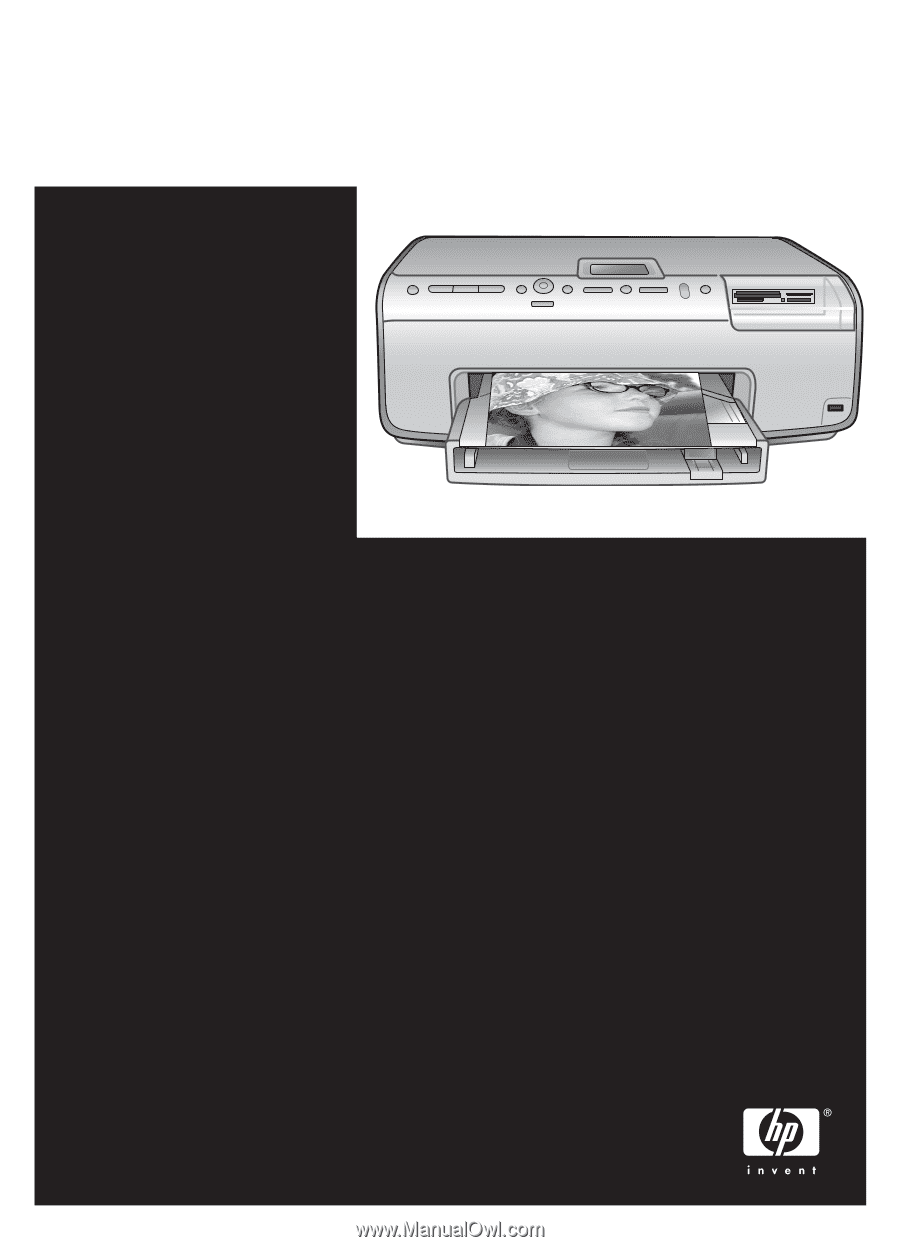
Español
Guía del usuario de HP Photosmart 8200 series